1. Cài đặt BoxBilling thủ công
Bước 1: Đảm bảo bạn đã định cấu hình PHP 8.0 hoặc 7.4 cho tên miền phụ mà bạn sẽ sử dụng cho BoxBilling. Người dùng máy chủ cPanel có thể thực hiện việc này với Trình quản lý MultiPHP.
Bước 2: Đăng nhập vào SSH hoặc cPanel Terminal.
Bước 3: Điều hướng đến thư mục tên miền phụ nơi bạn sẽ cài đặt BoxBilling (ví dụ: “public_html/support”).
Bước 4: Truy cập https://www.boxbilling.org.
Bước 5: Nhấp chuột phải vào nút “Tải xuống” và sao chép liên kết tải xuống BoxBilling.
Bước 6: Trong terminal của bạn, dán URL để tải xuống kho GitHub:
wget https://github.com/boxbilling/boxbilling/releases/download/4.22.1.3/BoxBilling.zip
Bước 7: Giải nén:
unzip BoxBilling.zip
Bước 8: Khi vẫn ở thư mục gốc BoxBilling, hãy chạy Composer:
composer install
Bước 9: Tạo cơ sở dữ liệu MySQL và người dùng cơ sở dữ liệu trong cPanel
2. Cài đặt BoxBilling
Bước 1:Truy cập cài đặt BoxBilling của bạn trong trình duyệt web để tiếp tục quá trình thiết lập.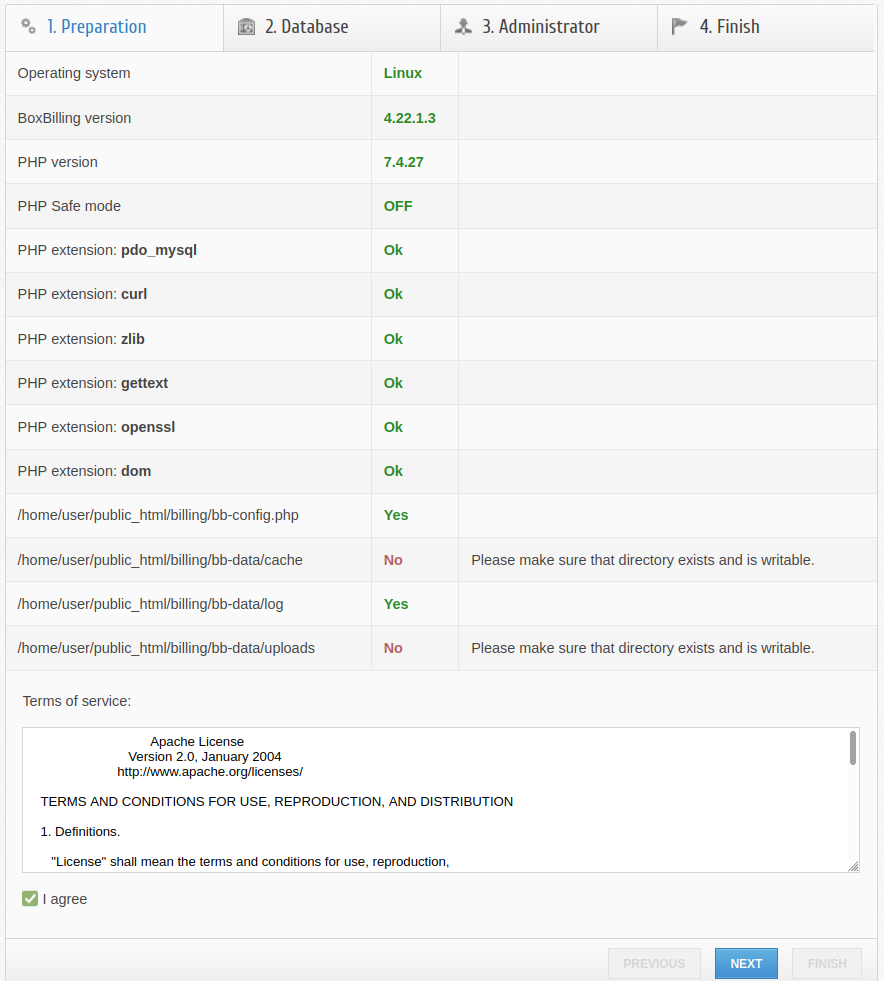
Phiên bản 4.22.1.3 có thể yêu cầu bạn tạo thư mục “/cache” và “/uploads” theo cách thủ công từ thiết bị đầu cuối.
mkdir bb-data/cache bb-data/uploads
Bước 2: Trên trang tiếp theo, nhập tên cơ sở dữ liệu, tên người dùng và mật khẩu người dùng bạn đã tạo trước đó. Chọn “Tiếp theo”..
Bước 3: Nhập tên người dùng quản trị viên, địa chỉ email và mật khẩu mạnh. Đồng ý với lời nhắc nêu rõ “Trình cài đặt BoxBilling sẽ tạo cơ sở dữ liệu”.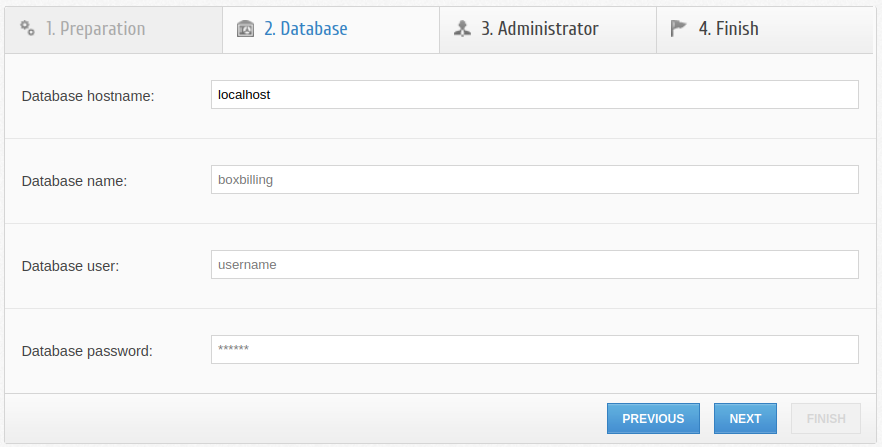
Bước 4: Nhập tên người dùng quản trị viên, địa chỉ email,…
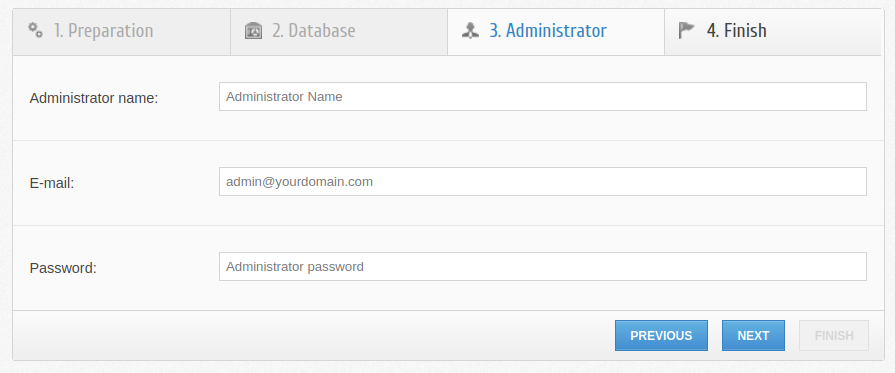
Bước 5: Đảm bảo tệp bb-config.php có quyền chính xác:
chmod 644 bb-config.php
3. Đăng nhập vào BoxBilling
URL quản trị cho khu vực quản trị BoxBilling là “yourdomain.com/bb-admin/staff/login”. Đăng nhập bằng thông tin đăng nhập của quản trị viên từ quá trình thiết lập.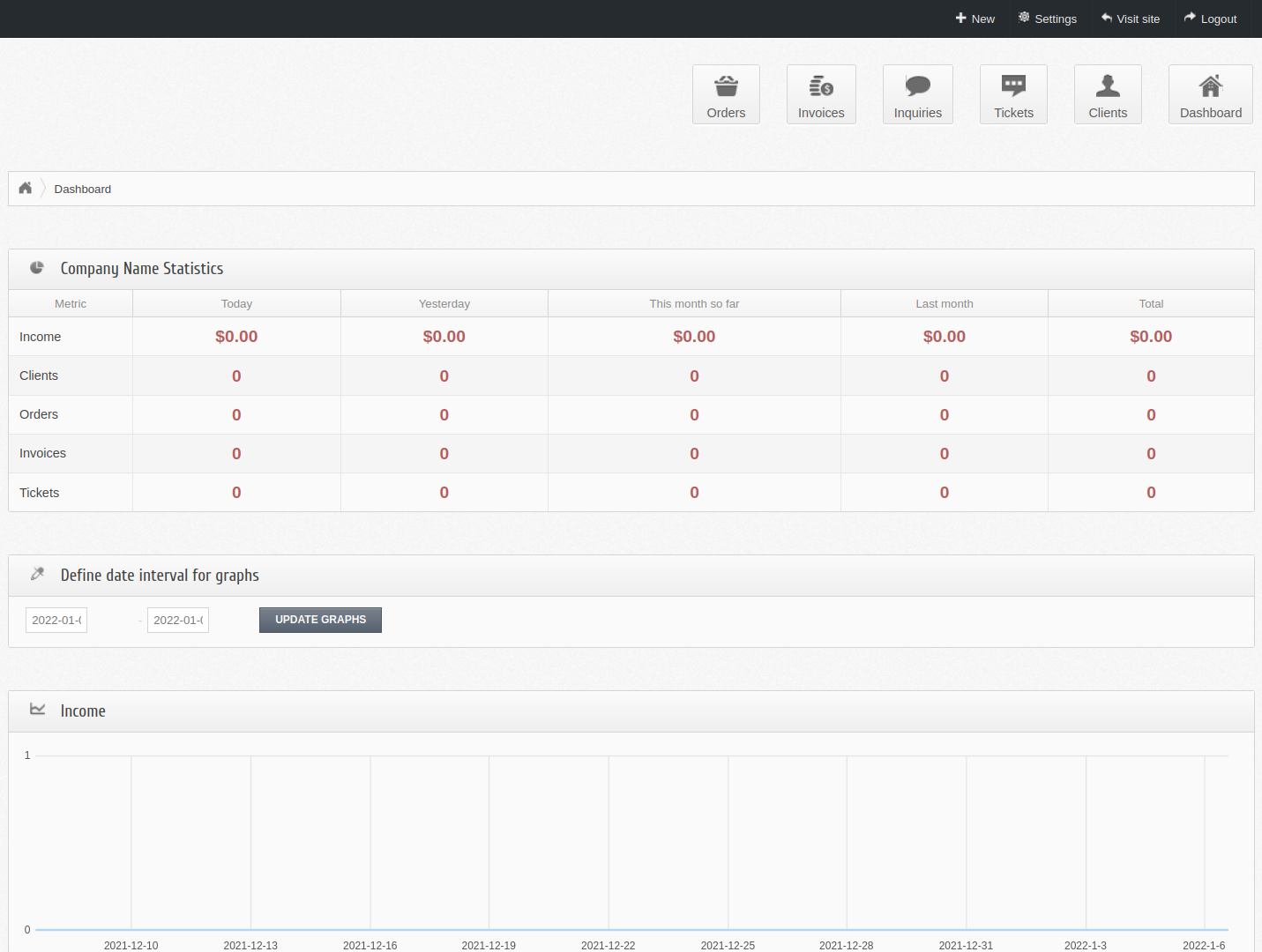
Khu vực khách hàng công cộng là trang chủ cho trang BoxBilling của bạn. Các tùy chọn mặc định dẫn khách truy cập đến:
- Đặt mua sản phẩm và dịch vụ
- Truy cập biểu mẫu liên hệ mặc định
- Xem các bài viết và tin tức cơ sở kiến thức
- Đăng ký tài khoản
- Tìm kiếm diễn đàn
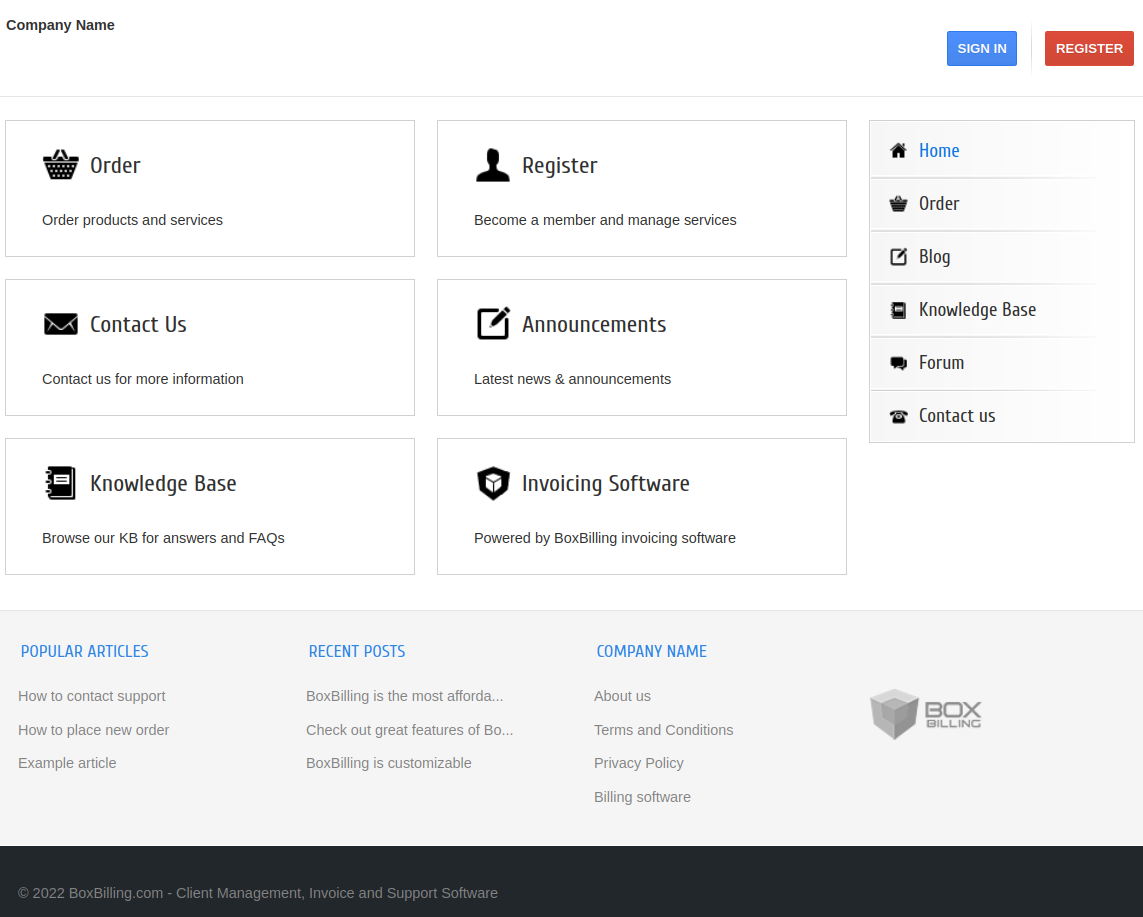
OK vậy là đã xong – chúc các bạn thành công.
